
Ako pripojiť slúchadlá Bluetooth k notebooku Windows 7, 8, 10? Ako prepnúť mikrofón z notebooku na slúchadlá, ako nakonfigurovať slúchadlá Bluetooth na notebooku?
Článok popisuje, ako pripojiť bezdrôtové slúchadlá k notebooku.
Na internete často nájdete otázku o tom, ako pripojiť slúchadlá Bluetooth Do notebookov, čo nie je niečo zvláštne. Faktom je, že bezdrôtové zariadenia sú čoraz viac zlepšené a zvyšujú svoju popularitu medzi spotrebiteľmi.

Ako pripojiť slúchadlá Bluetooth k notebooku Windows 7, 8, 10 Ako prepnúť mikrofón z notebooku na slúchadlá, ako nakonfigurovať slúchadlá Bluetooth na notebooku
Bezdrôtové zariadenia sú veľmi vhodné na použitie, najmä ak nebudete počúvať vysoko kvalitnú hudbu pre profesionálnych hudobníkov. Na komunikáciu v Skype bude bezdrôtová náhlavná súprava viac ako dostatočná, pokiaľ ide o kvalitu reprodukcie zvuku a schopnosť nezamieňať sa v drôtoch a nebude v rozpakoch v pohyboch, len dodáva ďalšie výhody.
V našej recenzii budeme hovoriť o tom, ako sa pripojiť k notebooku (pod kontrolou “ Windows 7, 8, 10») Bezdrôtová náhlavná súprava, ktorá používa Bluetooth technológia.
Ako pripojiť slúchadlá Bluetooth k notebooku?
Neubližuje sa, že nie každý notebook dokáže udržiavať bezdrôtovú komunikáciu Bluetooth. Možno je to zriedkavé, ale napriek Bluetooth. Ak nie, potom budete musieť použiť špeciálny externý adaptér, ktorý sa zvyčajne predáva Bluetooth sada. Ak vaša náhlavná súprava nemá v súprave taký adaptér, musíte si kúpiť samostatné podobné zariadenie.
- Ako sa teda pripojiť Bluetooth Slúchadlá pre notebook? Najprv kliknite na notebook súčasne dva kľúče “ Okná„(Key s imidžom loga spoločnosti„ “ Okná") a" R„ Okno systému sa otvorí, v špeciálnom poli (zobrazené na snímke obrazovky) budete musieť takéto znaky predstaviť “ devmgmt.msc„A potom kliknite na“ V poriadku».

Ako pripojiť slúchadlá Bluetooth k notebooku Windows 7, 8, 10 Ako prepnúť mikrofón z notebooku na slúchadlá, ako nakonfigurovať slúchadlá Bluetooth na notebooku
- Potom sa otvorí okno so zoznamom zariadení pôsobiacich na notebooku. Ak v zozname uvidíte adaptér BluetoothAko vidíte na snímke obrazovky, potom je všetko v poriadku, môžete konať ďalej.
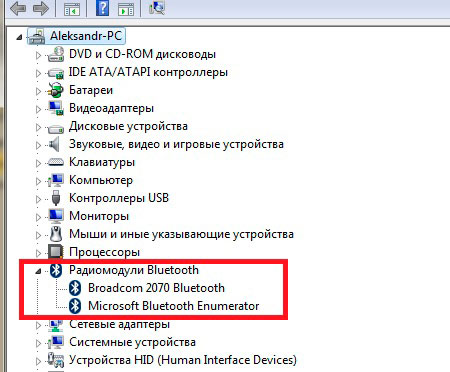
Ako pripojiť slúchadlá Bluetooth k notebooku Windows 7, 8, 10 Ako prepnúť mikrofón z notebooku na slúchadlá, ako nakonfigurovať slúchadlá Bluetooth na notebooku
- Potom použite svoju prácu Bluetooth Slúchadlá a ich stlačením na zodpovedajúce tlačidlo. Indikátor musí zarobiť, čo naznačuje, že slúchadlá fungujú normálne, batérie sa nabíjajú. Na obrazovke počítača v pravom dolnom rohu kliknite na ikonu Bluetooth, po ktorom sa okno otvorí. V ňom kliknite na úplne prvý bod “ Pridať zariadenie».
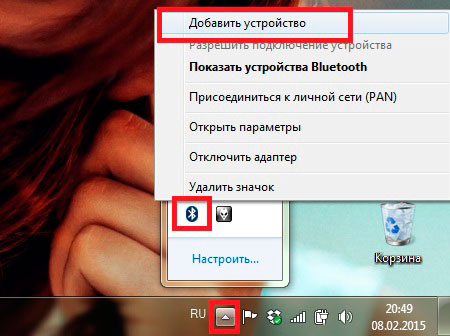
Ako pripojiť slúchadlá Bluetooth k notebooku Windows 7, 8, 10 Ako prepnúť mikrofón z notebooku na slúchadlá, ako nakonfigurovať slúchadlá Bluetooth na notebooku
- Ďalej sa okno otvorí. Tam uvidíte zoznam všetkých dostupných Bluetooth zlúčeniny. Budete si musieť zvoliť meno Bluetooth slúchadlá a kliknite na “ Ďalej».
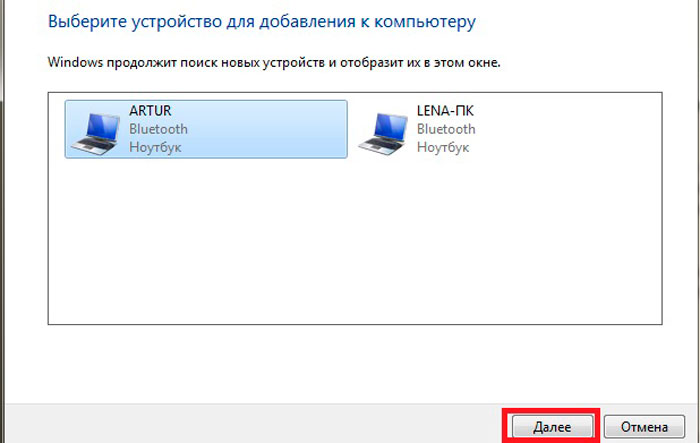
Ako pripojiť slúchadlá Bluetooth k notebooku Windows 7, 8, 10 Ako prepnúť mikrofón z notebooku na slúchadlá, ako nakonfigurovať slúchadlá Bluetooth na notebooku
- Potom sa stačí riadiť jednoduchými pokynmi systému. Ak náhle potrebujete zadať akýkoľvek potvrdzujúci kód, použite štyri nuly “ 0000„, Čo je predvolene určené špeciálne pre Bluetooth zariadenia.
- Teraz môžete bezpečne pracovať na notebooku s Bluetooth slúchadlá. Mikrofón Bluetooth Bude fungovať rovnakým spôsobom (ak je k dispozícii na vašej náhlavnej súprave), nie je potrebné ho spájať osobitne. Ak vaša náhlavná súprava nemá samostatné tlačidlo zapnutie/vypnutie mikrofónu, stlačte pravé tlačidlo na ikonu zvuku v pravom dolnom rohu.

Ako pripojiť slúchadlá Bluetooth k notebooku Windows 7, 8, 10 Ako prepnúť mikrofón z notebooku na slúchadlá, ako nakonfigurovať slúchadlá Bluetooth na notebooku
- Potom kliknite na “ Záznamové zariadenia»
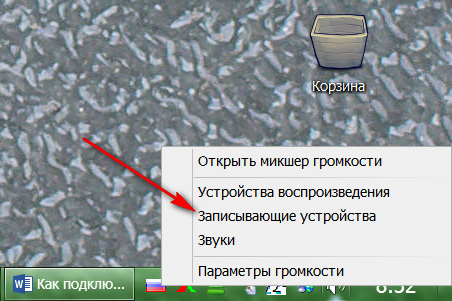
Ako pripojiť slúchadlá Bluetooth k notebooku Windows 7, 8, 10 Ako prepnúť mikrofón z notebooku na slúchadlá, ako nakonfigurovať slúchadlá Bluetooth na notebooku
- V otvorenom okne bude zoznam všetkých záznamových zariadení. Nájdeme mikrofón Bluetooth (Screenshot ukazuje mikrofón z webovej kamery, ale to nie je dôležité), kliknite na ňu pravým tlačidlom myši.
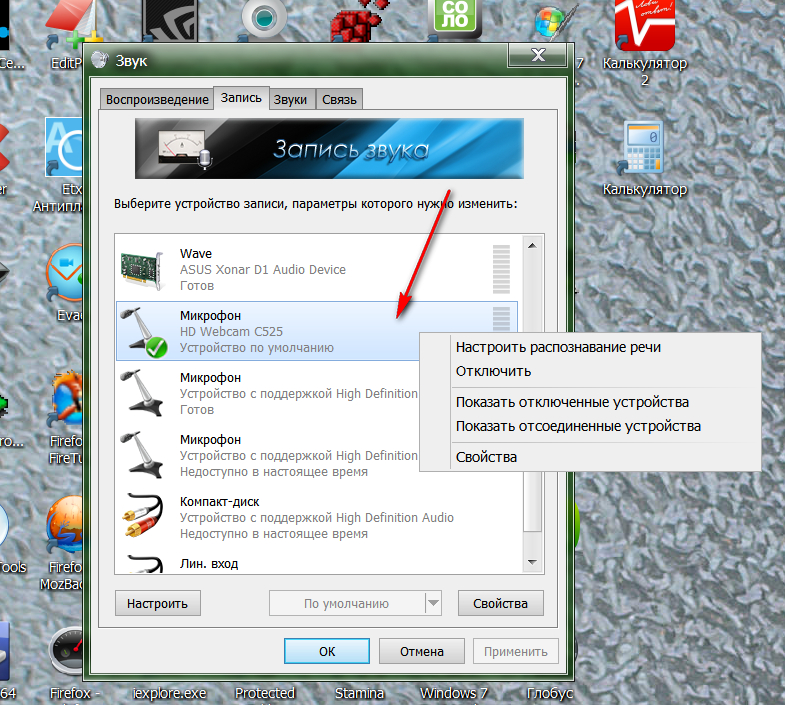
Ako pripojiť slúchadlá Bluetooth k notebooku Windows 7, 8, 10 Ako prepnúť mikrofón z notebooku na slúchadlá, ako nakonfigurovať slúchadlá Bluetooth na notebooku
- Ďalej môžete bezpečne zapnúť alebo vypnúť mikrofón Bluetooth Tvoj Bluetooth slúchadlá.
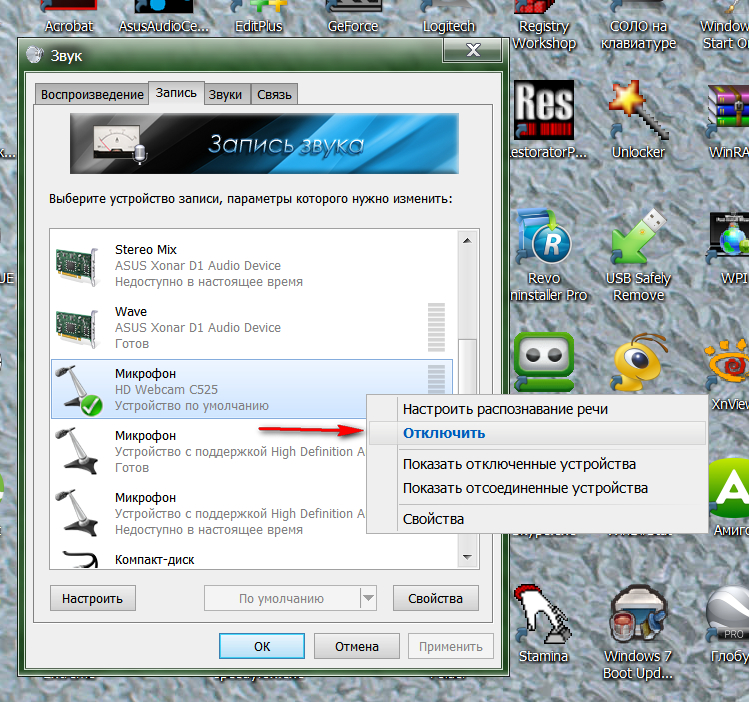
Ako pripojiť slúchadlá Bluetooth k notebooku Windows 7, 8, 10 Ako prepnúť mikrofón z notebooku na slúchadlá, ako nakonfigurovať slúchadlá Bluetooth na notebooku
Aké problémy sa môžem stretnúť pri pripojení slúchadiel Bluetooth k notebooku?
- Najprv možno nevidíte adaptér Bluetooth Zoznam zariadení, ktoré boli uvedené na snímke obrazovky vo vyššie uvedených pokynoch. Môže sa to stať kvôli nedostatku vhodných vodičov. Nainštalujte softvér, ktorý je dodávaný s vašimi slúchadlami.
- Po druhé, práca reproduktorov/slúchadiel môže byť vo vašom operačnom systéme odpojená. Ak to chcete urobiť, kliknite na ikonu zvuku a ďalej - ďalej “ Reprodukčné zariadenia».
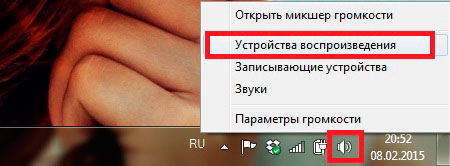
Ako pripojiť slúchadlá Bluetooth k notebooku Windows 7, 8, 10 Ako prepnúť mikrofón z notebooku na slúchadlá, ako nakonfigurovať slúchadlá Bluetooth na notebooku
- Ďalej použite prácu svojich slúchadiel

Ako pripojiť slúchadlá Bluetooth k notebooku Windows 7, 8, 10 Ako prepnúť mikrofón z notebooku na slúchadlá, ako nakonfigurovať slúchadlá Bluetooth na notebooku
Video: Ako pripojiť slúchadlá Bluetooth k počítaču?

môj notebook nenájde slúchadlá. Čo robiť